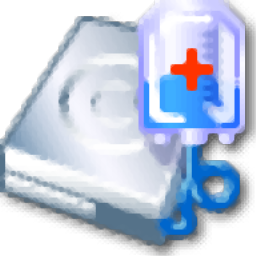DiskInternals NTFS Recovery是一款能够轻松进行硬盘数据恢复的工具。恢复NTFS数据久友下载站小编推荐DiskInternals NTFS Recovery。当您面对大量丢失的数据时,您可能只想还原必要的数据,这可以通过DiskInternals NTFS Recovery来实现。如果只需要还原音频文件,视频,个人电子邮件,CAD项目,文本文档或图片,则可以选择还原文件类型。预览功能是另一个非常有用的功能,它使您可以在实际将文件还原到磁盘之前查看文件,因此您可以选择仅还原您感兴趣的文件。一般来说,该应用程序会带来有效的NTFS硬盘数据恢复程序,有需要的朋友可以快速下载!
安装方式:
1.双击安装程序,进入DiskInternals NTFS Recovery安装向导界面,然后单击[下一步]。
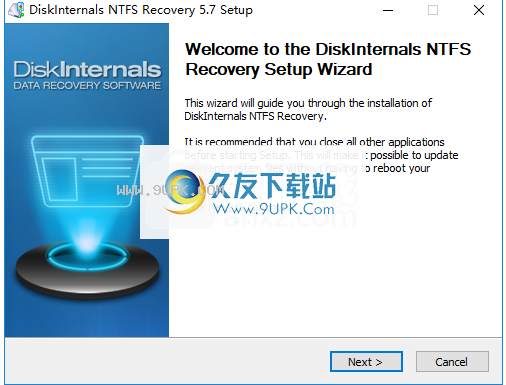
2.阅读软件许可协议,单击[我同意]按钮以同意并继续下一次安装。
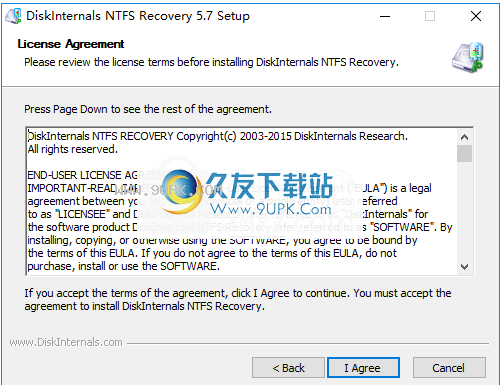
3.选择目标位置,用户可以选择默认的C:\ Program Files(x86)\ DiskInternals \ NtfsRecovery,然后单击[安装]按钮开始安装。
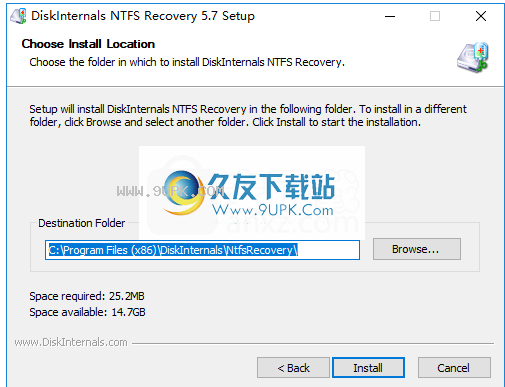
4.弹出以下有关DiskInternals NTFS Recovery安装成功的提示,然后单击[完成]结束。
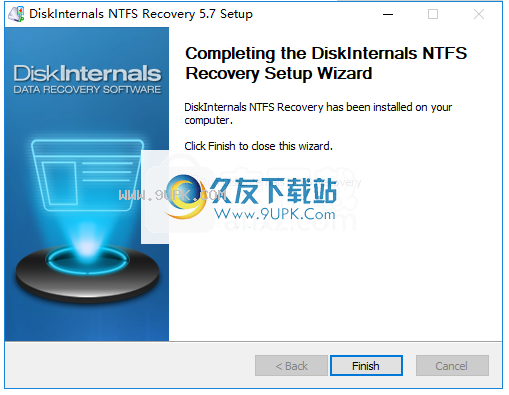
软件特色:
轻松恢复向导,标准Windows资源管理器界面,拖放支持
支持的文件系统:NTFS,NTFS 4,NTFS 5
支持的隐藏文件系统:隐藏NTFS
恢复压缩文件(NTFS,NTFS5)
恢复加密的文件(NTFS5)
忽略文件访问权限(NTFS)
使用子文件夹保存文件夹
识别本地化名称
您可以将恢复的文件保存在主机操作系统可见的任何(包括网络)磁盘上。
为整个硬盘驱动器,逻辑驱动器或其一部分创建DiskImage文件。这样的图像文件可以像普通磁盘一样进行处理。
创建一个虚拟分区。可以像普通磁盘一样处理此类分区。
从损坏的磁盘中恢复文件
从无法访问的驱动器中恢复文件
恢复已损坏或已损坏的分区表。
崩溃后还原磁盘
取消格式化NTFS驱动器
恢复意外删除的文件
从已擦除或格式化的媒体中恢复照片
取消删除从回收站中删除的文件。
病毒或蠕虫攻击后的文件。
磁盘损坏(扇区损坏的磁盘)。
取消格式化NTFS
DiskInternals NTFS恢复完全基于向导,这意味着不需要任何技术知识。任何人都可以从损坏或格式化的磁盘中恢复数据,而无需雇用技术人员。
使用说明:
数据恢复
运行DiskInternals NTFS Recovery进入以下“欢迎”窗口以启动,单击“下一步”。
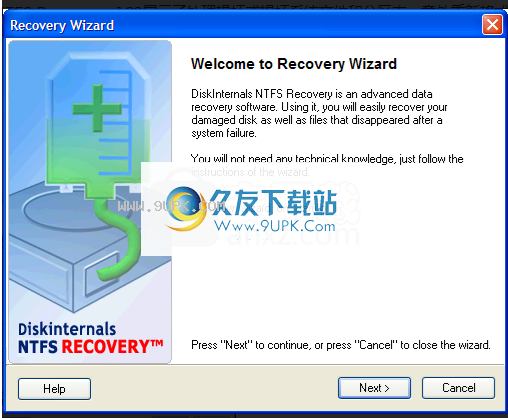
下一个向导窗口将要求您选择要还原的分区或物理驱动器。该程序在扫描时不会更改文件系统中的任何内容,因此您甚至可以安全地扫描系统卷。在我们的情况下,扫描仪在带有系统文件夹的单个物理驱动器上运行。在此步骤中,您也可以在不实际连接驱动器的情况下挂载驱动器的映像,或者通过单击“映射虚拟分区”来创建新的虚拟分区。
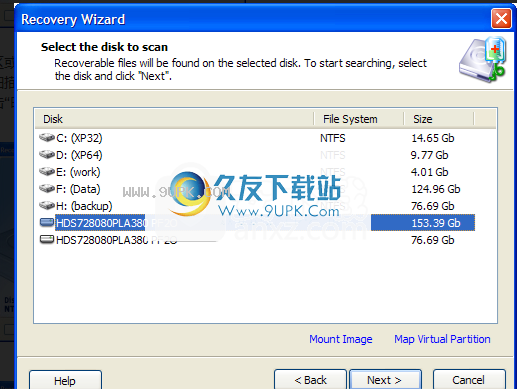
以下扫描仪窗口显示已恢复的文件夹和文件数量的进度。回收大量咖啡时,您可能需要坐下来享用一杯现磨咖啡,因此
是时候买一杯咖啡了。

在DiskInternals NTFS Recovery将恢复的文件移动到安全位置之前,它将询问您如何处理当前文件系统:是否要保留其当前大小,当前群集大小或选择新的大小。建议继续使用当前值。
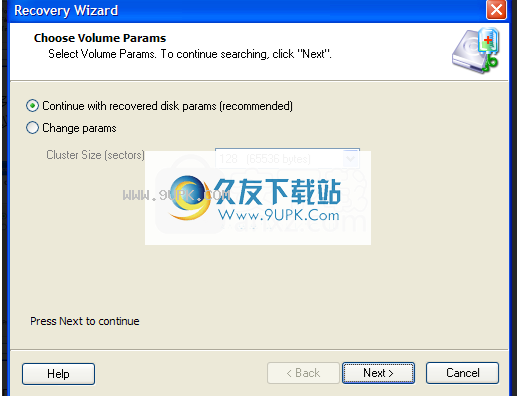
完成这些操作后,您将在类似于资源管理器的窗口中获取所有可恢复文件。 DiskInternals NTFS Recovery支持Explorer的所有常规改进,即文件搜索,树形视图和文件夹视图,后退,前进和文件详细信息。
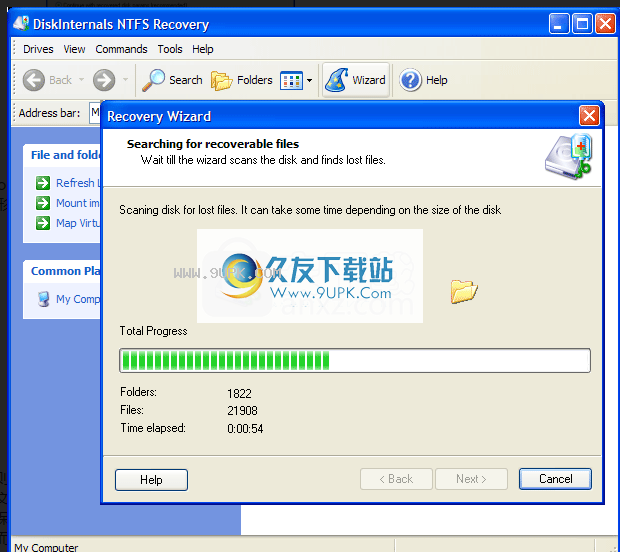
如您所见,如果使用正确的工具,则可以轻松解决NTFS分区上的数据丢失问题。易于遵循的向导将使您轻松掌握NTFS文件系统的所有优点。要还原文件和文件夹,请突出显示它们,然后从工具栏或上下文菜单中选择“还原”。在下面的对话框窗口中,选择目标位置,然后选中复选框以保存目录结构。
文件属性
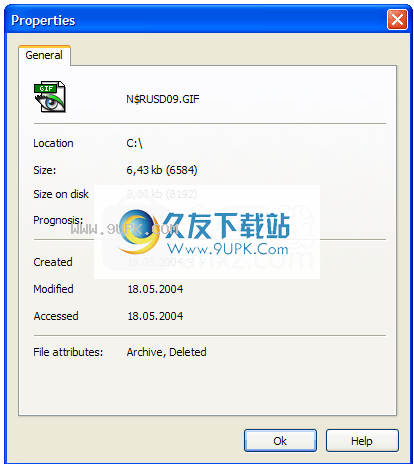
位置-磁盘上文件的位置
大小文件大小
磁盘上的大小-磁盘上文件的大小。
预后文件损坏评估。它可能需要三个值:差,平均,好。
注意:由于文件系统的特殊性,此字段有时可能包含无效数据。无论如何,请尝试保存文件。
文件创建的创建时间
修改时间-文件修改时间
已访问-文件的最后访问时间。
文件属性-文件属性。
磁盘属性
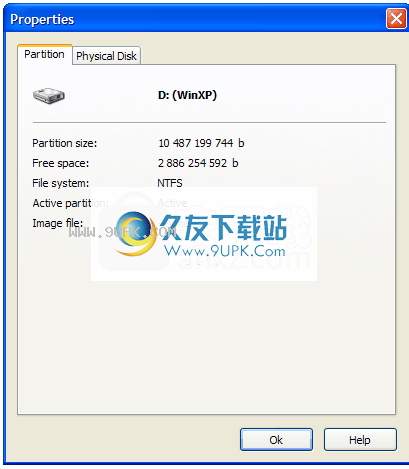
“分区”选项卡包含有关所选磁盘的信息。
分区大小-磁盘大小(以字节为单位)。
可用空间-可用磁盘空间(以字节为单位)。
文件系统-文件系统类型。它可以使用值之一(FAT12,FAT16,FAT32,NTFS)。
映像文件-如果它是已安装磁盘的映像,则此字段将包含其名称。
“物理磁盘”选项卡包含有关物理介质(硬盘驱动器,闪存驱动器,数码相机等)的信息。
容量-中容量。
头数-头数。
汽缸数。
每个磁道的扇区数-驱动器上每个磁道的扇区数。
总扇区数-驱动器上的扇区数。
扇区的每个扇区大小的字节数。通常为512。
分区数-驱动器上的分区总数(包括Linux和其他分区)。
分区号-位于驱动器上的分区号。
创建磁盘映像
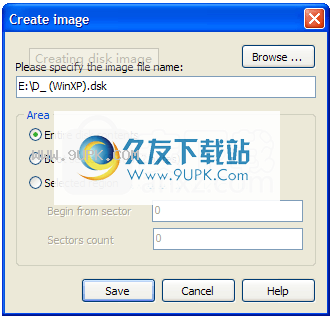
要创建映像,请指定必需的驱动器,然后从菜单中选择“创建映像”命令,或使用补充工具栏上的相应命令。
创建磁盘映像
单击“浏览...”按钮以指定输出文件。
整个磁盘内容-将整个磁盘内容保存到文件中。由于FAT32的限制,超过4,3 Gb的文件应仅保存到NTFS分区或网络磁盘。
引导扇区(前512字节)-映像将仅包含第一个扇区(512字节)。
选定区域-图像文件将包含选定区域
从部门开始从部门复制
扇区数-要保存的扇区数
挂载磁盘映像

使用图像非常简单,不需要任何特殊技能。挂载映像后,您可以像使用普通磁盘一样使用它
您可以挂载磁盘映像和分区映像。
您应该从程序菜单中选择“挂载映像”命令以挂载任何映像。
挂载磁盘映像
输入文件名后,单击“安装”按钮。
注意:还有另一种挂载映像的方法。只需将图像文件拖放到程序窗口中
软件特色:
直观的图形用户界面
为了使事情更简单并更轻松地满足系统要求,该应用程序具有基本且简单的界面,并且布局易于理解。
用户界面类似于标准Windows主题,它有助于提高程序的直观性,并允许您轻松浏览丢失的文件。
先进高效地扫描丢失的文件
尽管有时可能需要很长时间才能找到文件,但事实证明,应用程序运行的还原过程是高效且深入的,可最大程度地恢复可恢复数据。
即使对于没有经验的计算机用户,初始恢复过程也非常直观且易于理解,几乎任何人都可以轻松操作DiskInternals NTFS Recovery。
当您运行恢复向导时,该应用程序将显示提示来指导您完成该过程,从而使DiskInternals NTFS Recovery成为用户友好的实用程序。
高效的数据恢复实用程序
除了直观的布局和易于理解的用户界面之外,应用程序可执行的高级恢复过程还证明DiskInternals NTFS Recovery是需要从损坏的磁盘驱动器还原重要数据的用户的可靠有效的解决方案。